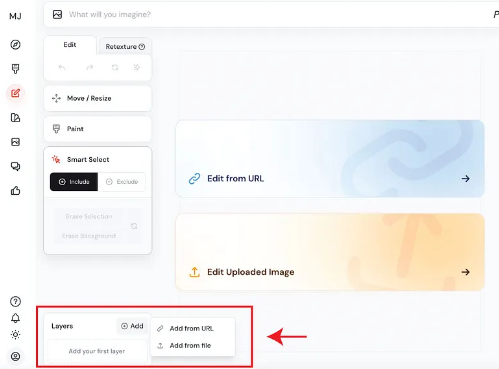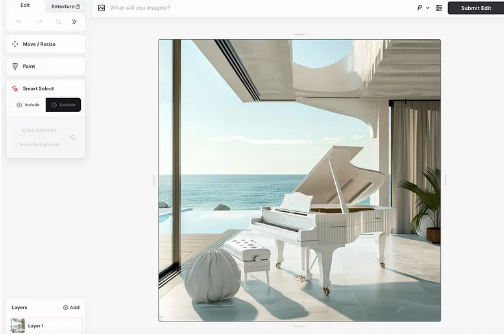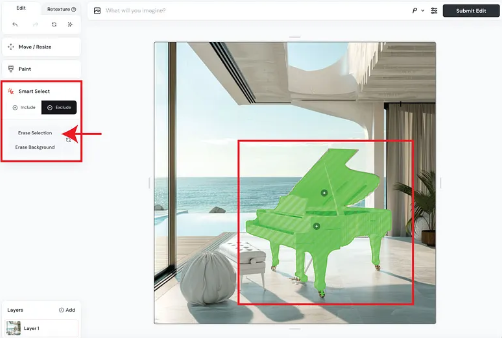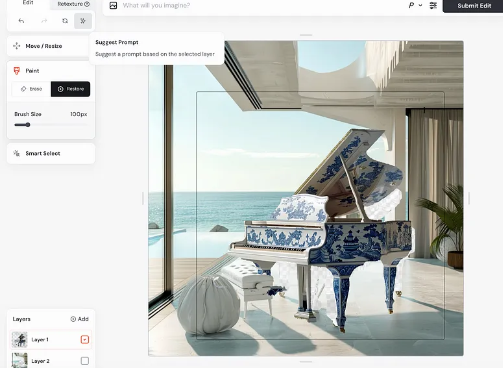精准可视化、优化与混搭你的图像
Midjourney刚刚为你的创意工作流程带来了重大升级。
他们发布了高级图像编辑器的重大更新,引入了基于图层的编辑、焕然一新的用户界面,以及改进的智能选择工具——这些功能专为艺术家、设计师和创作者设计,提供前所未有的控制力与灵活性。
本文将解析更新的核心功能,并通过3个实际案例展示如何利用新编辑器提升视觉效果。
🔍 Midjourney图像编辑器有哪些新功能?
本次更新包含以下重要改进:
✅ 焕新的用户界面
更简洁直观的布局,让工具调用、图层管理和创意流程更加顺畅。
✅ 图层支持非破坏性编辑
现在可以独立添加、隐藏或修改调整,非常适合实验性创作或客户修改需求。
✅ 智能选择工具(AI辅助)
通过正负选择点精准隔离目标对象,实现“指哪选哪”。
注:所有用户均可使用这些升级功能,支持Midjourney生成图像和上传的媒体文件。
接下来,我们通过实际案例演示这些功能的应用。
🧠 案例:用图层+智能选择替换空间中的物体
假设我想将客厅里的旧钢琴替换为新款。无需凭空想象,直接用Midjourney的新工具可视化效果。
替换前后对比
🛠️ 分步教程:实现物体替换
步骤1:打开编辑器
访问[midjourney.com]{.underline},启动高级编辑器。
步骤2:将房间图片添加为图层1
点击图层区的“添加”→选择“上传”或“从URL导入”。
图片将显示为图层1
步骤3:用智能选择移除旧钢琴
使用智能选择工具选中钢琴,点击擦除选区将其移除。
步骤4:添加新钢琴图片
导入第二张图片作为新图层,用擦除背景功能隔离新钢琴。
步骤5:调整位置与尺寸
移动并缩放新钢琴,使其完美融入房间背景。
步骤6:描述场景(可选)
使用文本提示或“建议提示”工具微调最终效果。
完成!无需Photoshop,你已创建出分层设计的干净效果图。
🚀 本次更新的重要意义
此次升级将Midjourney从基于提示的图像生成器转变为全功能创意编辑器,核心优势包括:
- 非破坏性编辑:更安全的创作实验
- AI驱动选择:高效精准的工作流
- 更智能的审核:减少无效提示
- 全用户开放:无需额外付费
无论你是AI艺术家、数字营销人还是业余创作者,新功能都能助你轻松优化、混搭与重塑视觉作品。